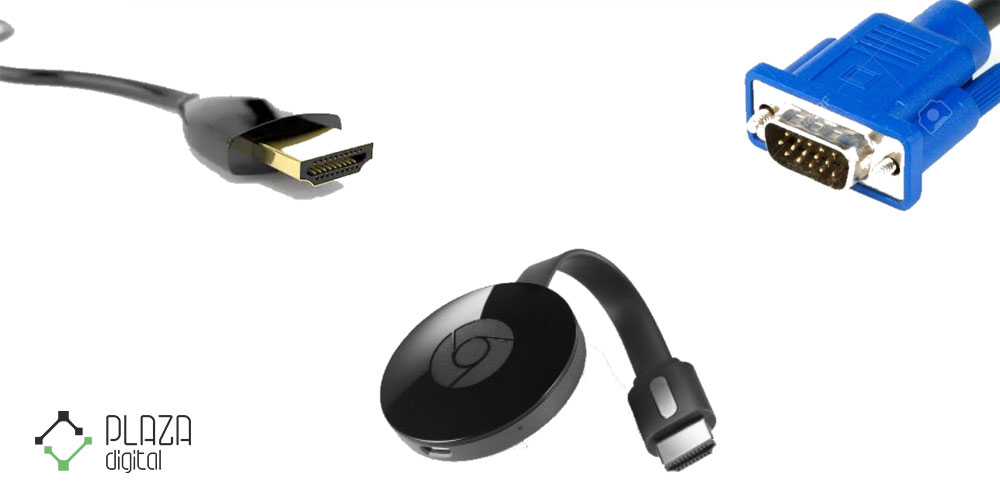اتصال لپ تاپ به تلویزیون و بهرهگیری از قابلیتهای آن بر روی یک نمایشگر بزرگتر و باکیفیتتر، همیشه یکی از سوالات مهم کاربران این گجتها بوده است. در این مقاله قصد داریم نحوه و چگونگی اتصال لپ تاپهای برند دل به تلویزیون را به شما آموزش دهیم و از راههای مختلف برقراری این اتصال بگوییم تا در صورت جواب ندادن یک راه، به سراغ دیگری بروید. پس با ادامه این مقاله همراه ما باشید.
مزایای اتصال لپ تاپ دل به تلویزیون
اتصال لپ تاپ به تلویزیون امروزه کاربردهای بسیار زیادی پیدا کرده و یکی از متداولترین کارها برای کاربران لپ تاپ دل به حساب میآید. دلایل مهمی وجود دارد که چرا این اتصال بسیار مفید و حتی ضروری است. یکی از مهمترین دلایل، امکان دیدن محتوا و پخش فیلم، عکس و اسلایدهای لپ تاپ بر روی صفحه بزرگ تلویزیون است. این امر به خصوص در مواقعی که میخواهیم محتوا را با جمع دوستان یا خانواده تماشا کنیم، بسیار مفید خواهد بود. صفحه کوچک لپ تاپ، امکان تماشای گروهی را محدود میکند. علاوه بر این، میتوان بازیهای ویدیویی لپ تاپ را بر روی تلویزیون بزرگ نمایش داد و از تجربه متفاوت و بهتری بهره برد. دیدن جزئیات بیشتر بازی و گرافیک واضحتر، باعث لذت بیشتر در بازیکردن خواهد شد. اتصال لپ تاپ به تلویزیون، امکان تبدیل تلویزیون به یک نمایشگر ثانویه بزرگ برای لپ تاپ را هم فراهم میکند. این موضوع برای انجام کارهای حرفهای مانند طراحی، ویرایش عکس و ویدیو یا نوشتن مقاله، بسیار مؤثر است؛ زیرا فضای بسیار بیشتری را در اختیار کاربر قرار میدهد. همچنین یکی دیگر از مزایا، امکان ذخیره برنامهها و فیلم و سریالهای مورد علاقه از لپ تاپ بر روی تلویزیون است. با اتصال، میتوان دادهها را به سادگی منتقل کرده و روی هارد داخلی تلویزیون ذخیره کنیم تا در مواقع نیاز دوباره در دسترس باشند. پس با توجه به موارد ذکر شده میبینیم که اتصال لپ تاپ به تلویزیون، کارکردها و منافع بسیار زیادی به همراه دارد و انجام این کار میتواند تجربه کار با لپ تاپ را تا حد زیادی بهبود بخشد. پس ضروری است که کاربران لپ تاپ از این قابلیت مفید استفاده کنند تا بیشترین بهرهوری را داشته باشند.
مقاله مشابه: آموزش اتصال لپ تاپ HP به تلویزیون
اتصال لپ تاپ دل به تلویزیون از طریق کابل HDMI
اتصال لپ تاپ دل به تلویزیون از طریق کابل HDMI یکی از رایجترین روشها برای انتقال تصویر و صدا از لپ تاپ به تلویزیون است. این کار به سادگی انجام میشود و نیازی به تخصص خاصی ندارد. در ادامه، مراحل اتصال لپ تاپ دل به تلویزیون با کابل HDMI را مرحله به مرحله توضیح میدهیم:
نوشته مشابه: آموزش اتصال لپ تاپ لنوو به تلویزیون
مرحله اول:
تهیه کابل HDMI. ابتدا باید یک کابل HDMI تهیه کنید. معمولا اندازههای متداولی از این کابل وجود دارد که میتوانید با توجه به نیاز فاصلهای که بین لپ تاپ و تلویزیون وجود دارد، کابل مناسبی را انتخاب کنید. کابل HDMI از هر دو طرف دارای یک کانکتور است.
مرحله دوم:
تنظیم تلویزیون بر روی ورودی HDMI، برای این کار کنترل تلویزیون را بردارید و با فشار دادن دکمه Input یا Source گزینه HDMI را انتخاب کنید تا تلویزیون بر روی دریافت سیگنال از ورودی HDMI تنظیم شود.
مرحله سوم:
وصل کابل HDMI به تلویزیون، برای این منظور یک سر کابل HDMI را به پورت HDMI موجود در تلویزیون متصل نمایید.
مرحله چهارم:
وصل کردن سمت دیگر کابل HDMI به پورت HDMI لپ تاپ، اکثر لپ تاپها دارای حداقل یک پورت HDMI هستند که میتوانید به راحتی سر دیگر کابل را به آن متصل کنید.
پس از انجام ۴ مرحله فوق، لپ تاپ شما به صورت خودکار تصویر خود را بر روی تلویزیون نمایش خواهد داد. اگر تصویر نمایش داده نشد، میتوانید با تغییر حالت نمایش در تنظیمات ویندوز اقدام به پخش تصویر کنید. اکنون میتوانید به راحتی از محتوای لپ تاپ دل خود بر روی تلویزیون لذت ببرید.
نوشته مشابه: آموزش اتصال لپ تاپ ایسر به تلویزیون
اتصال لپ تاپ دل به تلویزیون از طریق کابل USB-C
اتصال لپ تاپ به تلویزیون از طریق پورت USB-C نیز یکی دیگر از روشهای رایج و کاربردی برای انتقال تصویر و صدا از لپ تاپ به تلویزیون است. مزیت اصلی این روش نسبت به HDMI، عدم نیاز به کابل جداگانه و امکان اتصال از طریق یک کابل USB-C است. مراحل انجام این کار به شرح زیر است:
مرحله اول: بررسی پورتهای تلویزیون
در ابتدا باید مطمئن شوید که تلویزیون شما مجهز به پورت USB-C است. اگر پورت USB-C وجود نداشت، امکان اتصال از این طریق فراهم نخواهد بود.
مرحله دوم: تهیه کابل USB-C به USB-C
سپس باید یک کابل USB C به USB C تهیه کنید تا بتوانید دو سمت را به یکدیگر متصل نمایید. طول کابل بستگی به فاصله لپ تاپ و تلویزیون دارد.
مرحله سوم: وصل کردن کابل به دو طرف
حال یک سمت کابل را به پورت USB-C تلویزیون و سمت دیگر را به پورت USB-C لپ تاپ متصل میکنیم تا ارتباط برقرار شود.
مرحله چهارم: تنظیمات نرمافزاری
پس از اتصال فیزیکی، ممکن است نیاز باشد تنظیماتی در سیستمعامل لپ تاپ انجام دهید تا بتوانید تصویر صفحه را منتقل کنید.
با انجام مراحل بالا، اکنون میتوانید محتوای مورد نظرتان را از لپ تاپ به تلویزیون منتقل کرده و از صفحه بزرگ بهرهمند شوید.
نوشته مشابه: آموزش اتصال لپ تاپ ایسوس به تلویزیون
اتصال لپ تاپ دل به تلویزیون از طریق کابل VGA
اتصال لپ تاپ به تلویزیون از طریق کابل VGA یکی دیگر از روشهای قدیمیتر برای انتقال تصویر از لپ تاپ دل به تلویزیون است. اگرچه کیفیت پایینتری نسبت به HDMI دارد اما برای تلویزیونها و لپ تاپهای نسبتاً قدیمی کاربرد دارد. مراحل اتصال به شرح زیر است:
مرحله اول: تهیه کابل VGA
ابتدا باید یک کابل VGA تهیه کنید. این کابلها با آنکه دیگر منسوخ شدهاند؛ اما همچنان در بازار موجود هستند. طول کابل بستگی به فاصله لپ تاپ و تلویزیون دارد.
مرحله دوم: چک کردن پورتها
ابتدا پورت VGA لپ تاپ و تلویزیون را چک کنید تا مطمئن شوید وجود دارند. پورت VGA معمولا به شکل مربعی با پانزده سوراخ است.
مرحله سوم: وصل کردن کابل به دو طرف
حال یک سر کابل را به پورت VGA تلویزیون و سر دیگر را به پورت VGA لپ تاپ وصل میکنیم. مطمئن شوید اتصالات محکم هستند.
مرحله چهارم: تنظیم تلویزیون و لپ تاپ
در نهایت لازم است هم تلویزیون و هم لپ تاپ را برای خروجی/ورودی VGA تنظیم کنید تا تصویر نمایش داده شود.
با انجام مراحل بالا میتوانید به راحتی تصویر لپ تاپ را بر روی تلویزیون مشاهده کنید. البته بدیهی است کیفیت تصویر پایینتر از HDMI خواهد بود.
اتصال لپ تاپ دل به تلویزیون از طریق Google Chromecast
اتصال لپ تاپ به تلویزیون با استفاده از Google Chromecast یکی از بهترین و آسانترین روشها برای این کار است. زیرا نیازی به کابل ندارد و کاملا بیسیم و با اتصال WiFi انجام میشود. مراحل کار به شرح زیر است:
مرحله اول: خرید Chromecast
ابتدا یک دستگاه Chromecast بخرید و آن را به پورت HDMI تلویزیون متصل کنید و به برق وصلش کنید.
مرحله دوم: نصب نرمافزار
اپلیکیشن Google Home را روی گوشی یا لپ تاپ خود نصب کنید. این نرمافزار ارتباط با Chromecast را برقرار میکند.
مرحله سوم: اتصال به WiFi
گوشی و لپ تاپ را به همان شبکه WiFi که Chromecast وصل است، متصل کنید.
مرحله چهارم: انتخاب محتوا
حال از طریق نرمافزار، محتوای مورد نظرتان روی لپ تاپ یا گوشی را انتخاب و برای پخش به Chromecast ارسال کنید تا بیسیم روی تلویزیون پخش شود.
به این ترتیب بدون نیاز به هیچ کابلی میتوانید محتوای لپ تاپ را بیسیم به تلویزیون منتقل کنید.
پست مشابه: آموزش استفاده از لپ تاپ به عنوان مانیتور
اتصال لپ تاپ دل به تلویزیون از طریق Miracast
اتصال لپ تاپ به تلویزیون از طریق Miracast یک روش کاملا بیسیم برای انتقال تصویر، صدا و دیگر دادهها از لپ تاپ به تلویزیون است. مزیت اصلی این روش نسبت به اتصالهای سیمی، عدم نیاز به هیچ کابلی بین دو دستگاه است. مراحل اتصال به شرح زیر است:
مرحله اول: بررسی پشتیبانی تلویزیون و لپ تاپ
ابتدا باید مطمئن شوید که تلویزیون و لپ تاپ شما از قابلیت Miracast پشتیبانی میکنند.
مرحله دوم: فعال کردن WiFi
WiFi روی هر دو دستگاه را روشن کرده و به یک شبکه متصل کنید.
مرحله سوم: فعال کردن Miracast
اکنون از طریق تنظیمات، گزینه Miracast را در تلویزیون و لپ تاپ فعال کنید تا آماده ارتباط باشند.
مرحله چهارم: اتصال دو دستگاه
سپس در لپ تاپ، تلویزیون مورد نظر را انتخاب کرده و به آن متصل شوید. اکنون ارتباط برقرار شده است.
مرحله پنجم: انتقال محتوا
در نهایت میتوانید محتوای مورد نظر خود روی لپ تاپ را به صورت بیسیم به تلویزیون منتقل کنید.
آموزش اتصال لپ تاپ به تلویزیون
اتصال لپ تاپ دل به تلویزیون از طریق درایو فلش USB
اتصال دادن لپ تاپ به تلویزیون با استفاده از یک درایو فلش USB نیز امکانپذیر است. اگرچه این روش بیشتر برای پخش فایلهای ویدیویی ذخیرهشده روی درایو USB مورد استفاده قرار میگیرد. مراحل کار به شرح زیر است:
مرحله اول: ذخیره ویدیوها بر روی درایو USB
ابتدا ویدیوها و فیلمهای مورد نظر خود را از لپ تاپ بر روی درایو فلش USB کپی کنید.
مرحله دوم: وصل کردن درایو USB به تلویزیون
سپس درایو USB حاوی ویدیوها را به پورت USB تلویزیون متصل کنید.
مرحله سوم: انتخاب حالت USB در تلویزیون
اکنون روی تلویزیون باید حالت ورودی را بر روی حالت USB تغییر دهید تا ویدیوهای موجود در درایو قابل مشاهده باشند.
مرحله چهارم: پخش ویدیو از طریق تلویزیون
در نهایت میتوانید ویدیوهای مورد نظر را انتخاب و پخش کنید تا به صورت Full HD از طریق تلویزیون تماشا نمایید.
با انجام مراحل بالا، به راحتی میتوانید فیلمها و ویدیوهای موجود در درایو USB لپ تاپ را روی تلویزیون مشاهده کنید.
اتصال بیسیم لپ تاپ دل به تلویزیون از طریق HDMI
برای اتصال بیسیم لپ تاپ دل به تلویزیون از طریق HDMI، مراحل زیر را به ترتیب انجام دهید:
مرحله 1: آداپتور بیسیم HDMI تهیه کنید
یک آداپتور بیسیم HDMI خریداری کنید که یک طرف آن ورودی HDMI دارد و طرف دیگر آن را میتوان به پورت HDMI لپ تاپ متصل کرد.
مرحله 2: آداپتور را به تلویزیون متصل کنید
یک طرف آداپتور را که ورودی HDMI دارد، به پورت HDMI تلویزیونتان متصل کنید.
مرحله 3: آداپتور را به برق وصل کنید
آداپتور بیسیم را به برق متصل کنید تا روشن شود.
مرحله 4: آداپتور را به لپ تاپ متصل کنید
سر دیگر آداپتور را که کابل HDMI دارد به پورت HDMI لپ تاپ دل متصل نمایید.
با انجام این مراحل، ارتباط بیسیم HDMI بین لپ تاپ و تلویزیون برقرار میشود و شما میتوانید تصویر لپ تاپ را روی تلویزیون ببینید.
آموزش اتصال لپ تاپ به ویدئو پروژکتور
کدام روش برای اتصال لپ تاپ دل به تلویزیون مناسبتر است؟
با توجه به امکانات و ویژگیهای مختلف، رایجترین و بهترین روش برای اتصال لپ تاپ به تلویزیون، استفاده از کابل HDMI است. دلایل انتخاب HDMI به عنوان بهترین گزینه به شرح زیر است:
اول اینکه کابل HDMI سیگنالهای تصویری و صوتی را با بالاترین کیفیت ممکن و بدون هیچگونه افت کیفی منتقل میکند. این کابل از فشردهسازی بدون اتلاف پشتیبانی کرده و تصاویری با کیفیت Full HD و 4K را منتقل خواهد کرد. دوم اینکه استفاده از کابل HDMI بسیار ساده و راحت است. کافی است یک سر آن را به پورت HDMI تلویزیون و سر دیگر را به لپ تاپ متصل کنید. همچنین این کابلها به صورت استاندارد تولید شده و برای تمام تلویزیونها و لپ تاپها سازگارند.
سوم اینکه HDMI قابلیت انتقال صدا را نیز به صورت با کیفیت فراهم میکند؛ بنابراین نیازی به استفاده از کابل صوتی جداگانه نخواهد بود. و در نهایت HDMI یک استاندارد رایج و مدرن محسوب شده و تقریباً تمام تلویزیونها و لپ تاپها از آن پشتیبانی میکنند. از این رو بهترین و پرکاربردترین گزینه برای اتصال لپ تاپ به تلویزیون است. البته روشهای دیگری مانند VGA، DisplayPort و Chromecast هم وجود دارد اما HDMI به دلیل مزایای فوق، همچنان رایجترین و بهترین روش به حساب میآید.
سخن آخر
ما در این مقاله تلاش کردیم تا انواع راههای مختلف اتصال لپ تاپ دل به تلویزیون را به شما آموزش دهیم. امید است که این مقاله توانسته باشد برای شما مفید واقع شود و شما را در امر اتصال لپ تاپ دل به تلویزیون راهنمایی کرده باشد. ما در پلازا همواره در تلاشیم تا با عرضه جدیدترین کالاهای دیجیتال و قطعات مختلف با قیمت مقطوع و خدمات پس از فروش، رضایت شما مشتریان عزیز را به دست آوریم. چنانچه به دنبال هر نوع کالای دیجیتال، از کارت گرافیک گرفته تا لپ تاپ و کنسولهای بازی هستید، میتوانید به سایت ما مراجعه کرده، کالاهای موردنظر را مشاهده کنید و در صورت داشتن هرگونه سوال با اپراتور ما تماس بگیرید. رضایت و خشنودی شما از خرید، هدف والا و اعتبار ما در پلازا است.
پرسشهای متداول کاربر
آیا میتوان از تلویزیون به عنوان صفحه نمایش دوم در زمان اتصال لپ تاپ دل به آن استفاده کرد؟
بله. البته بستگی به نوع اتصال دارد. شما میتوانید از بخش تنظیمات مشخص کنید که پس از اتصال لپ تاپ به تلویزیون از صفحه نمایش لپ تاپ نیز استفاده شود.
محتوای لپ تاپ با تاخیر در تلویزیون نمایش داده میشود، در چنین شرایطی باید چه کرد؟
این حالت در زمانی رخ میدهد که اتصال بهصورت بیسیم باشد. پیشنهاد میشود لپ تاپ را به تلویزیون نزدیکتر کنید. همچنین ممکن است دستگاهی روی انتقال دیتا از لپ تاپ به تلویزیون، اختلال به وجود آورد.